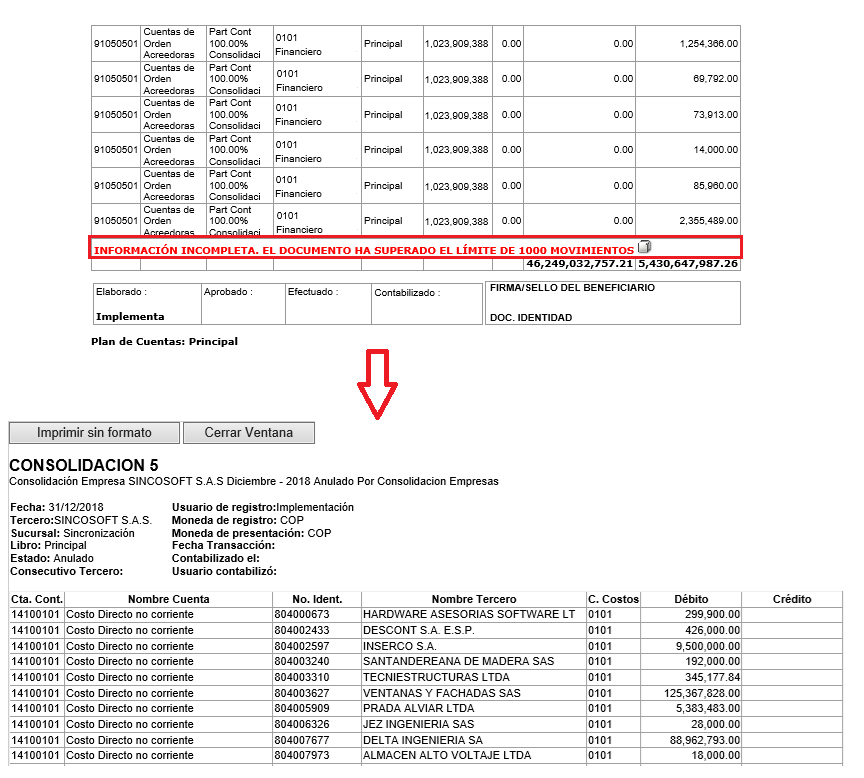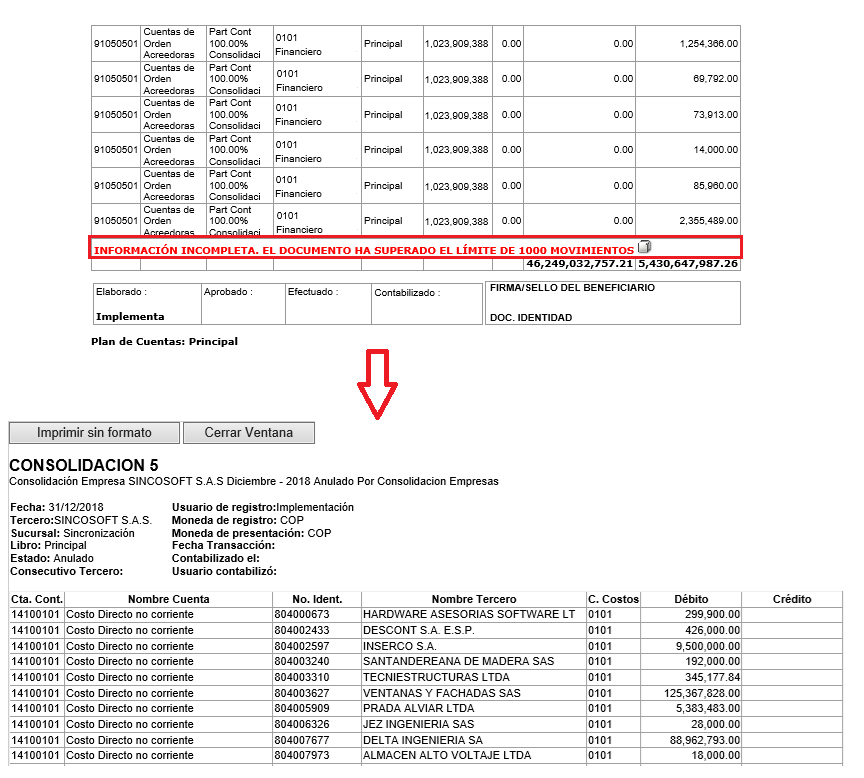- Print
- DarkLight
Consulta de documentos detallado
En este informe permite ver al detalle o concepto por el cual se está registrando los documentos contables generados en el sistema. Únicamente se mostrarán los documentos en estado Contabilizados.

Casillas de Búsqueda
- Libro: Lista desplegable que permite filtrar de acuerdo con el libro donde fueron almacenados los documentos contables que desea consultar.
- Moneda: Lista desplegable que permite filtrar los documentos contables de acuerdo con la moneda asignada al momento de registrarlos. Por defecto trae todos los documentos contables sin importar la moneda de generación.
- Tipo Documento: Si desea filtrar la información por un Tipo de documento específico puede usar este control de búsqueda (compuesto por un campo de texto y una lista desplegable), el cual opera digitando el tipo del documento en la casilla de texto y posteriormente presionando sobre la lista desplegable para visualizar los tipos que coinciden con el texto digitado.
- Sucursal: Lista desplegable para indicar y visualizar la sucursal a la que pertenece los documentos a consultar.
- Tercero: Si desea filtrar la información por un tercero específico puede usar este control de búsqueda (compuesto por un campo de texto y una lista desplegable), el cual opera digitando el NIT, el código o parte del nombre del tercero en la casilla de texto y posteriormente presionando sobre la lista desplegable para visualizar los terceros que coinciden con el texto digitado.
- Concepto: Campo de texto alfanumérico que permite describir el concepto registrado en el encabezado al documento que requiere consultar.
- Centro de costo: Control de búsqueda para filtrar por un centro de costos específico. Para encontrar un centro de costos debe digitar el número, el nombre o parte de cada uno de estos en la casilla de texto y presionar sobre la lista desplegable, si no selecciona ningún centro de costos de la lista se generará la consulta omitiendo este filtro. Este campo es configurable, si requiere esta funcionalidad, es necesario que solicite la actualización de la opción al área de soporte técnico.
- No. Documento Inicial/Final: Está compuesto por dos campos de textos numéricos correspondiente al rango de documentos contables a buscar. La consulta estará limitada por el rango de consecutivos ingresadas en las casillas de textos.
- Si se diligencia las casillas de No. Documento inicial y final, las casillas de fecha inicial y final no serán obligatorias para la generación de la consulta, pero si estas están diligenciadas la consulta se realizará dentro del periodo ingresado.
- Si se diligencia únicamente el número del documento inicial, las casillas fecha inicial y final serán obligatorias para la generación de la consulta.
- Fecha Inicial/Final: Compuesto por dos Casillas de texto numérico con formato DD/MM/AAAA, para indicar el rango de fechas inicial y final del registro contable. Campo obligatorio.
- Ver usuario creación: Switch que al deslizar a la derecha permite visualizar en una nueva columna el usuario que registró el documento listado.
Consultar Información
Una vez se han definido los filtros de búsqueda presione el botón consultar para visualizar la información en la pantalla; haga clic sobre los íconos correspondientes para ver las opciones de impresión o para exportar el informe a un archivo de Excel.

Detalle del Informe

- Tipo Doc.: Columna que indica el tipo de documento contable.
- Número: Columna que indica el consecutivo de documento. Es posible ingresar al detalle del documento haciendo clic sobre el número Texto Azul.

* Plan de Cuentas: Lista desplegable que permite seleccionar el libro para cambiar en el documento la cuenta contable de equivalencia, este filtro aplica solo para el documento realizado desde el libro principal. Si requiere esta funcionalidad, es necesario que solicite la actualización del boletín AYF - 040 IMPRESIÓN DE DOCUMENTOS POR PLAN DE CUENTAS, al área de soporte técnico.
* Código de Barras: Este conjunto de líneas seguido del consecutivo de documento es configurable, si requiere esta funcionalidad, es necesario que solicite la actualización de la opción al área de soporte técnico.
* IMAGEN SGD: Al presionar sobre este hipervínculo podrá ver en un recuadro los archivos adjuntos originado desde el módulo Sistema Gestión Documental. Los archivos relacionados se verán reflejada en la impresión del tipo documento (CP-CE), en todos los informes de financiero que tenga enlace para visualizar el documento. Este campo es configurable, si requiere esta funcionalidad, es necesario que solicite la actualización de la opción al área de soporte técnico.
* DOCUMENTOS ADPRO: Al presionar sobre este hipervínculo podrá ver en un recuadro los archivos adjuntos originado desde los módulos ADPRO. Los archivos relacionados se verán reflejada en la impresión del tipo documento (CP), en todos los informes de financiero que tenga enlace para visualizar el documento. Este campo es configurable, si requiere esta funcionalidad, es necesario que solicite la actualización de la opción al área de soporte técnico.
* FACTURA ELECTRÓNICA: Al presionar sobre este hipervínculo podrá ver en un recuadro la factura adjunta originada desde la integración de Recepción de Factura. Los archivos relacionados se verán reflejada en la impresión del tipo documento (CP), en todos los informes de financiero que tenga enlace para visualizar el documento. Este campo es configurable, si requiere esta funcionalidad, es necesario que solicite la actualización de la opción al área de soporte técnico o al módulo de Facturación Electrónica.
- Tercero: Columna que indica el nombre de tercero del documento contable.
- Tercero Dirección: Columna que indica la ciudad y el número donde reside o se encuentra registrado el tercero en la base de datos. Este campo es configurable, si requiere esta funcionalidad, es necesario que solicite la actualización de la opción al área de soporte técnico.
- Centro Costos: Columna que indica el código del centro de costo asignado al documento. Este campo es configurable, si requiere esta funcionalidad, es necesario que solicite la actualización de la opción al área de soporte técnico.
- Centro Costos Nombre: Columna que indica el nombre del centro de costo asignado al documento. Este campo es configurable, si requiere esta funcionalidad, es necesario que solicite la actualización de la opción al área de soporte técnico.
- Número Factura Proveedor: Columna que indica el documento de tercero registrado.
- Cheque: Columna que indica el número de cheque asignado al comprobante de egreso (CE).
- Descripción: Columna que indica el concepto de creación en el documento.
- Sucursal: Columna que indica la sucursal en donde se creó el documento.
- Fecha Documento: Columna que indica la fecha de creación del documento.
- Fecha Contabilizado: Columna que indica la fecha de contabilización del documento.
- Usuario Contabilizó: Columna que indica el nombre de usuario quien generó la contabilización el documento.
- Usuario Creación: Columna dinámica que se visualiza si selecciona el filtro “Ver usuario creación”, indica el nombre de usuario que registró el documento contable.
- Estado: Columna que indica la condición en que se encuentra el documento (Generada, Impresa, Confirmar Impresión, Anulada y Reversado).
- Fecha Registro: Columna que indica la fecha y hora de creación del documento.
- Fecha Transacción: Columna que indica la fecha de transacción del documento contable, si este no tiene información la casilla se visualiza en blanco. Este campo es configurable, si requiere esta funcionalidad, es necesario que solicite la actualización de la opción al área de soporte técnico.
- Imágenes: Botón que permite visualizar la integración a Recepción de Facturación. Si requiere esta funcionalidad solicítela al módulo de Facturación Electrónica.
- La opción también cuenta con la funcionalidad para aquellos documentos con más de 1000 movimientos, visualizarlos en una página adicional con el fin de que al abrir estos documentos no se genere bloqueos en el sistema.